win10家庭开启administrator Win10如何禁用Administrator管理员账户
更新时间:2024-10-04 14:57:40作者:xtang
在Windows 10家庭版本中,管理员账户通常被禁用以保护系统安全,但有时候用户可能需要启用管理员账户来进行一些特定操作。本文将介绍如何在Win10家庭版系统中启用管理员账户,以及如何禁用管理员账户以提高系统安全性。
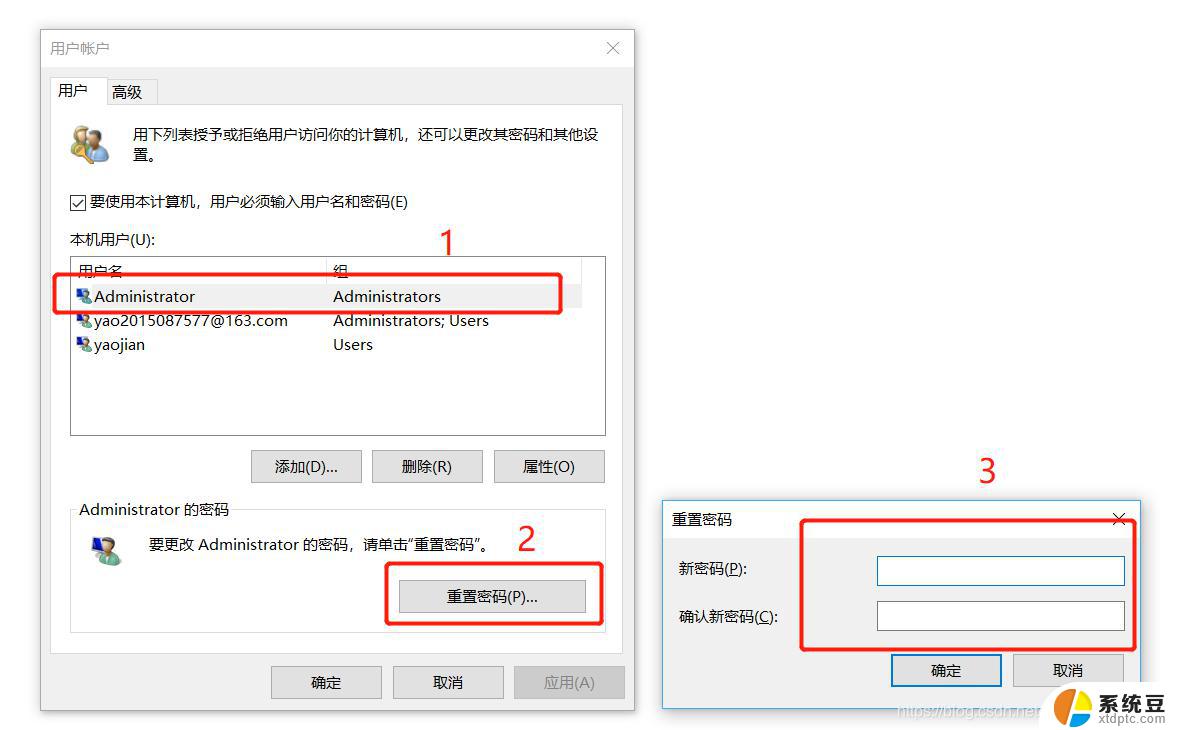
1、按Win+S打开搜索界面,输入cmd,然后的列表中右键命令提示符,选择用管理员权限运行。
2、在命令提示符窗口中输入命令net user administrator /active:yes并回车,这个命令能启用Administrator帐户。
3、之后点击开始菜单中的帐户头像,就可以选择Administrator帐户了。
4、点击Administrator帐户,就会切换到登录界面,点击登录即可。
5、因为是第一次登录,所以配置会花费一些时间,使用Administrator帐户可以进行最高权限的操作。
6、使用过后如果想关闭Administrator帐户,可以按同样的方法打开命令提示符窗口。输入命令net user administrator /active:no回车就可以了。
因为Administrator可能被黑客利用,所以一般情况下不推荐大家启用此帐户。如有需要,在使用后请关闭该帐户。
以上就是win10家庭开启administrator的全部内容,还有不清楚的用户就可以参考一下小编的步骤进行操作,希望能够对大家有所帮助。
win10家庭开启administrator Win10如何禁用Administrator管理员账户相关教程
- 家庭版windows怎么使用管理员 WIN10家庭版管理员权限获取步骤
- win10启用管理员权限 win10系统下如何设置管理员administrator权限
- win10家庭中文版管理员权限 怎样在WIN10家庭版中获取管理员权限
- windows更改管理员名字 如何在win10中更改管理员账户名称
- 账户已停用请向系统管理员咨询 win10系统账户异常提示你的账户已被停用如何解决
- win10系统如何放开管理员 win10怎么打开管理员权限设置
- win10用管理员登陆 Windows 10如何使用管理员身份登录
- win10提升到管理员权限 win10系统如何提升自己的权限为管理员
- 怎么使用管理员身份运行cmd Win10如何以管理员身份打开命令提示符
- administrator在哪里打开 Win10如何激活Administrator账户
- windows开机很慢 win10开机破8秒的实用技巧
- 如何将软件设置成开机自动启动 Win10如何设置开机自动打开指定应用
- 为什么设不了锁屏壁纸 Win10系统锁屏壁纸无法修改怎么处理
- win10忘了开机密码怎么进系统 Win10忘记密码怎么办
- win10怎样连接手机 Windows10 系统手机连接电脑教程
- 笔记本连上显示器没反应 win10笔记本电脑连接显示器黑屏
win10系统教程推荐
- 1 windows开机很慢 win10开机破8秒的实用技巧
- 2 如何恢复桌面设置 win10怎样恢复电脑桌面默认图标
- 3 电脑桌面不能显示全部界面 win10屏幕显示不全如何解决
- 4 笔记本连投影仪没有声音怎么调 win10笔记本投影投影仪没有声音怎么解决
- 5 win10笔记本如何投影 笔记本投屏教程
- 6 win10查找隐藏文件夹 Win10隐藏文件查看方法
- 7 电脑自动开机在哪里设置方法 Win10设置每天定时自动开机
- 8 windows10找不到win7打印机 Win10系统电脑如何设置共享Win7主机的打印机
- 9 windows图标不显示 Win10任务栏图标不显示怎么办
- 10 win10总显示激活windows 屏幕右下角显示激活Windows 10的解决方法